
通常、コンピューターを使用して WiFi を開き、ネットワーク共有を行うことができますが、以前に設定したパスワードを忘れてしまったユーザーもいます。ここでは、Win7 システムで WiFi パスワードを忘れた場合に取得する方法を紹介します。一緒にやってみましょう、見てみましょう。
1. コンピューターの「スタート」メニューをクリックし、「コントロール パネル」をクリックします。
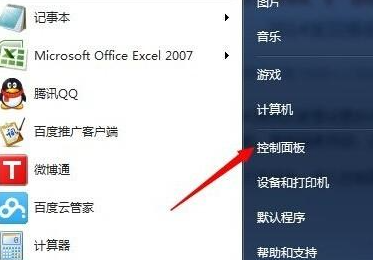
2. [ネットワークと共有センター] をクリックします。
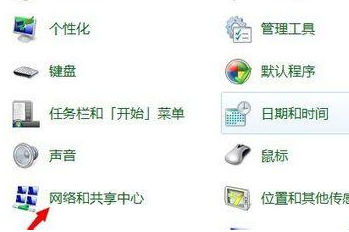
3. ポップアップ ページで、ワイヤレス ネットワーク接続を選択します。
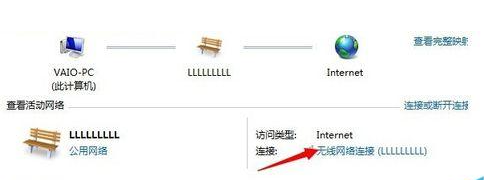
4 , 新しいポップアップ ウィンドウで、[ワイヤレス プロパティ] をクリックします。

5. 上部のツールバーで、[セキュリティ] をクリックします。また。

6. 次に、「文字を表示」の前にあるボックスをチェックすると、設定したパスワードが表示されます。
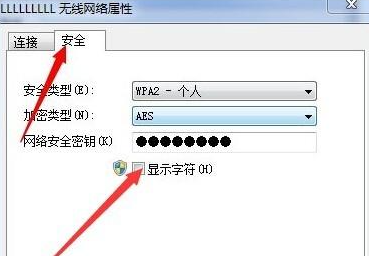
以上がパスワードを忘れた場合に Win7 WiFi ネットワークに再接続する方法の詳細内容です。詳細については、PHP 中国語 Web サイトの他の関連記事を参照してください。